Как удалить учетную запись Google или Gmail с мобильного телефона Android?
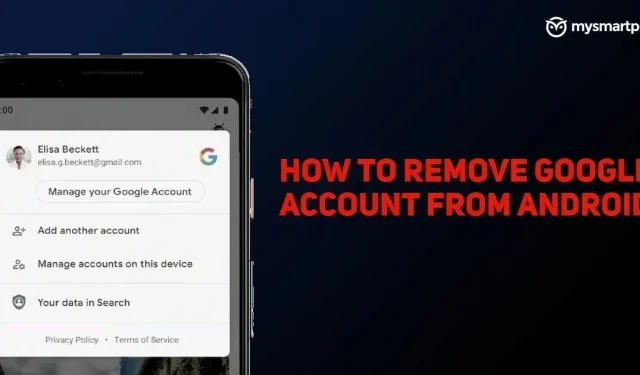
Мы все прошли этот этап, когда входим в несколько учетных записей Google на своем смартфоне Android. Однако вскоре все становится загроможденным, поскольку вы получаете электронные письма с нескольких учетных записей одновременно. Это также увеличивает нагрузку на батарею, поскольку учетные записи синхронизируются в фоновом режиме. Итак, правильный вариант здесь — перерезать шнур нежелательной учетной записи Google. Удаление тех, которые вам не нужны, определенно облегчит вашу жизнь. Но как это сделать? В этой статье мы покажем простое руководство о том, как удалить учетную запись Gmail с мобильного телефона Android. Итак, не теряя много времени, приступим.
Как удалить учетную запись Google с мобильного телефона Android?
Вы можете легко удалить свою учетную запись Gmail с любого Android-смартфона. Однако важно отметить, что если вы удалите учетную запись Google, которую использовали для входа, все ваши данные будут удалены с вашего Android-смартфона. Однако вот пошаговое руководство по удалению учетных записей Google со смартфона Android:
- Откройте «Настройки» и перейдите в раздел «Аккаунты».
- Найдите учетную запись Google, которую хотите удалить, и нажмите на нее.
- Вы увидите опцию «Удалить учетную запись».
- Если это единственная учетная запись Google на вашем телефоне, вам потребуется ввести шаблон телефона, PIN-код или пароль для обеспечения безопасности. Нажмите на нее, чтобы удалить ее со своего Android-смартфона.
Что произойдет, если вы удалите свою учетную запись Gmail с мобильного телефона Android?
Когда вы удаляете учетную запись Google со своего Android-смартфона, он просто удаляет доступ к учетной записи с этого конкретного устройства. Его можно восстановить позже, просто войдя в свою учетную запись Google на телефоне Android. Однако важно отметить, что удаление учетной записи с телефона приведет к удалению всех данных на устройстве. Это означает, что вы не сможете увидеть вещи, синхронизированные с учетной записью, такие как электронная почта, контакты, настройки, данные приложения и многое другое. Поэтому всегда рекомендуется сначала сделать резервную копию всех данных, прежде чем удалять учетную запись со своего смартфона.
Как отключить уведомления Gmail на Android?
Итак, если вы один из тех людей, которые просто не хотят никаких уведомлений каждый раз, когда приходит новая почта, вы можете выполнить следующие шаги:
- Откройте приложение Gmail на своем телефоне и коснитесь значка гамбургера в правом верхнем углу.
- Перейдите в «Настройки», а затем нажмите на нужное письмо, для которого вы хотите отключить уведомление.
- Перейдите в раздел уведомлений и нажмите на него. Вы увидите три варианта: «Все», «Только с высоким приоритетом» и «Нет». Выберите «Нет» из списка и нажмите «ОК».
В этом случае вы не будете получать никаких уведомлений от выбранного аккаунта Google.
Добавить комментарий